เมื่อเราพูดถึง ไมโครซอฟท์ ทางเข้า โปรแกรม เรากำลังพูดถึงแอปพลิเคชันที่มีประสิทธิภาพซึ่งเน้นการทำงานกับฐานข้อมูลที่เป็นส่วนหนึ่งของชุดโปรแกรม Office มีคุณสมบัติสำหรับใช้ในบ้านและในวิชาชีพทุกอย่างขึ้นอยู่กับความรู้และความต้องการของเรา
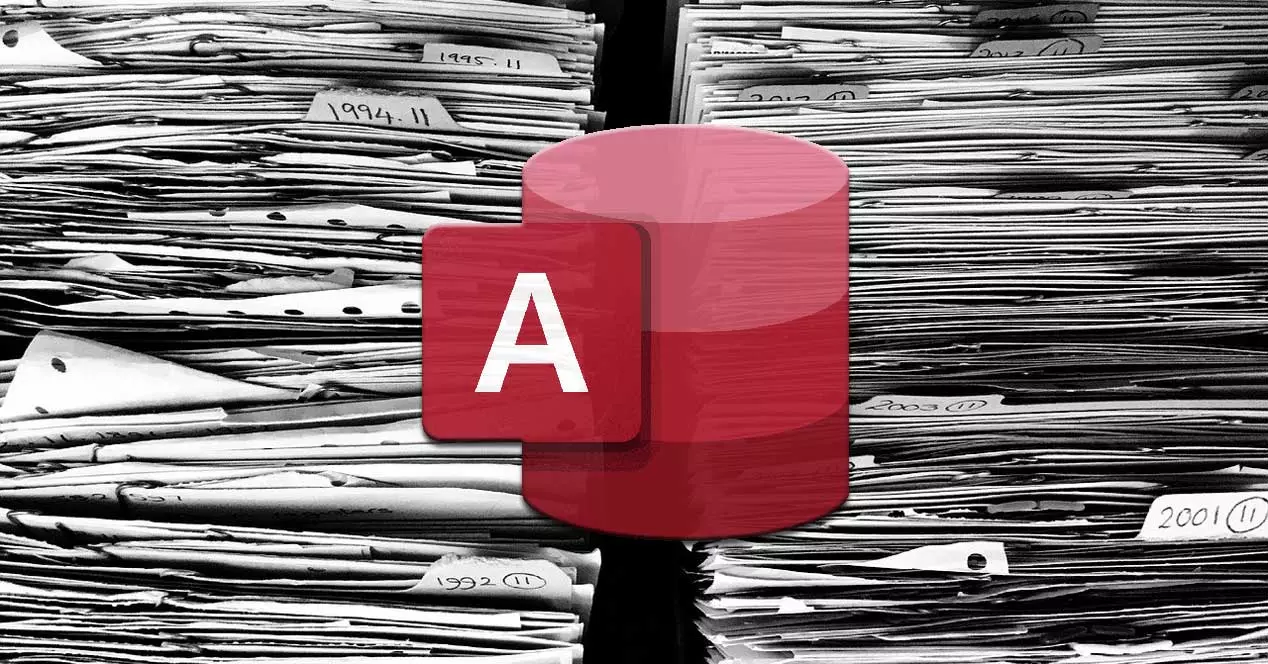
อย่างที่คุณสามารถจินตนาการได้ เช่นเดียวกับที่เกิดขึ้นในโปรแกรมส่วนใหญ่ที่เน้นงานประเภทนี้ Access มีฟังก์ชันมากมายให้กับเรา เราไม่สามารถพูดได้ว่ามันเป็นโปรแกรมง่ายๆ แต่เมื่อเราเริ่มรู้แล้ว ความเป็นไปได้ที่หลากหลายก็เปิดกว้างสำหรับเรา และเป็นเวลาหลายปี, ฐานข้อมูล ในเทคโนโลยีเป็นองค์ประกอบที่ถือได้ว่าเป็นกุญแจสำคัญ
ผู้ชื่นชอบแอปพลิเคชันประเภทนี้โดยเฉพาะอย่างยิ่ง คุณคงทราบดีว่าในโครงการของเราที่นี่ เราสามารถเพิ่มข้อมูลประเภทต่างๆ ได้มากมาย ในกรณีนี้ เราต้องการเน้นที่ความเป็นไปได้ในการสร้าง a ตารางใหม่ที่เป็นส่วนหนึ่งของฐานข้อมูล ที่เราทำงาน นั่นคือเหตุผลที่เราจะแสดงให้คุณเห็นวิธีที่ง่ายที่สุดในการสร้างตารางหรือฐานข้อมูลแบบกำหนดเองจาก Access เป็นมูลค่าการกล่าวขวัญว่ากระบวนการที่เราจะอธิบายด้านล่างนี้ใช้ได้กับฐานข้อมูลใหม่ที่เราจะสร้าง
เริ่มจากพื้นฐานที่เรายังไม่มีโครงการที่กำลังดำเนินการอยู่ ดังนั้นก่อนอื่นเราจะไปที่ สร้างฐานข้อมูล เช่นนี้ ดังนั้น สิ่งแรกที่เราต้องทำคือเปิดโปรแกรมด้วยวิธีปกติและคลิกที่ปุ่ม Blank Database ในหน้าต่างที่ปรากฏขึ้น สิ่งที่เราต้องทำคือกำหนดชื่อและระบุตำแหน่งบนดิสก์
สร้างฐานข้อมูลใน Access ตั้งแต่เริ่มต้น
เรามีฐานข้อมูลใหม่เปิดให้เริ่มทำงาน ดังนั้นจึงเหมือนกับว่าเราได้สร้างไว้ก่อนหน้านี้แล้ว ดังนั้น ต่อไป เราไปที่ตัวเลือกเมนูที่เรียกว่า สร้าง และคลิกที่ ตาราง ปุ่ม. เมื่อเราดำเนินการเสร็จสิ้นแล้ว คอมโพเนนต์ที่เรากำลังค้นหาจะถูกสร้างขึ้นโดยอัตโนมัติ และในขั้นต้นจะประกอบด้วยคอลัมน์ ID และส่วนประกอบอื่นที่ว่างเปล่า เพื่อให้เราสามารถเพิ่มส่วนประกอบที่กำหนดเองได้
จากที่นี่ของเรา งานสร้างสรรค์จะเริ่มออกแบบตารางที่ประกอบขึ้นเป็นฐานข้อมูล . ตัวอย่างเช่น หากเราคลิกที่ส่วนหัว คลิกที่นี่เพื่อเพิ่ม เราจะระบุประเภทของข้อมูลที่เราจะนำไปใช้ในฟิลด์ใหม่ที่จะเพิ่ม เราต้องจำไว้ว่าค่าของ คอลัมน์ที่เรียกว่า ID จะถูกเติมโดยอัตโนมัติ ด้วยค่าตัวเลขที่สัมพันธ์กัน อย่างน้อยโดยค่าเริ่มต้น สิ่งเหล่านี้อ้างถึงตัวระบุของรายการที่เรากำลังสร้างในตารางการเข้าถึง ดังที่เราได้กล่าวไว้ก่อนหน้านี้ นี่คือจุดเริ่มต้นของงานของเราในการออกแบบตารางที่จะประกอบเป็นฐานข้อมูล
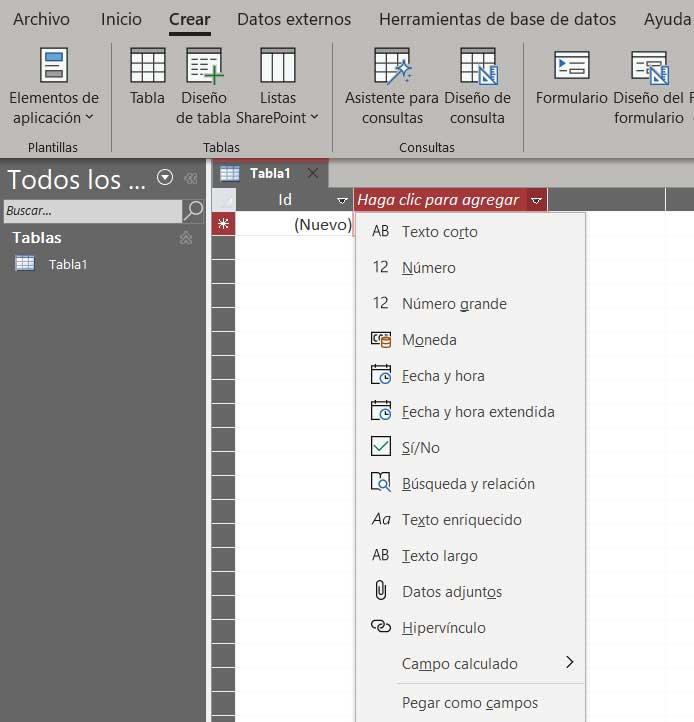
ในกรณีที่เราต้องการปรับแต่งองค์ประกอบนี้เพิ่มเติม เราต้องคลิกที่เมนู Start และบนปุ่ม View เราเลือกใช้ มุมมองการออกแบบ . ที่นี่เราจะมีความเป็นไปได้ในการกำหนดพารามิเตอร์ทุกประเภท ทั้งสำหรับลักษณะที่ปรากฏและการทำงาน สำหรับแต่ละเซลล์ของตาราง หากต้องการดู เราเพียงคลิกบนแต่ละเซลล์ที่เราแสดงความคิดเห็นไว้เท่านั้น
จากนั้นที่ด้านล่างของหน้าต่าง คุณลักษณะจะปรากฏขึ้น ซึ่งปรับแต่งได้ด้วยเช่นกัน ที่นี่เราเห็นองค์ประกอบเช่นมัน ขนาด , ค่าที่กำหนดไว้ล่วงหน้า, กฎการตรวจสอบ , การจัดตำแหน่ง, ชื่อเรื่อง ฯลฯ